Como faço para corrigir o erro do Windows Update 80073712?
- Pesquise defeitos seu PC
- Executar uma varredura do DISM
- Atualize seu PC
- Corrigir erros recentes do Windows Update
No Windows 10 ou no Windows 8.1 após a primeira instalação do sistema operacional em seu dispositivo, você pode receber o erro 80073712, o que significa que seu sistema operacional falhou ao atualizar com êxito um aplicativo em seu dispositivo. Felizmente para nós há uma solução e lendo o tutorial postado algumas linhas abaixo você vai descobrir o que você pode fazer para corrigir o erro de atualização 80073712 e saber da próxima vez como lidar com esse problema.
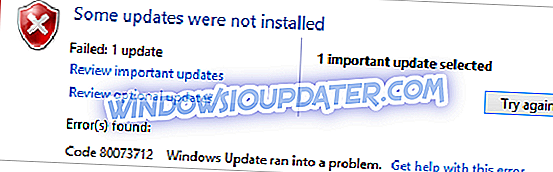
Há um recurso dentro do Windows 8 e do Windows 10 chamado armazenamento de componentes, basicamente esse recurso mantém os arquivos e pastas necessários para atualizar seus aplicativos sempre que for necessário, mas se esse recurso estiver corrompido de alguma forma, você provavelmente obterá o erro de atualização 80073712. Portanto, siga os métodos abaixo com muito cuidado para uma solução rápida e certifique-se de executá-los passo a passo.
Corrigindo o erro de atualização 80073712 no Windows 10 e no Windows 8.1: o que fazer?
1. Solucione problemas do seu PC
- Primeiro, você precisará clicar com o botão esquerdo ou tocar no link abaixo para instalar uma ferramenta de reparo do sistema.
Baixe aqui a ferramenta de reparo do sistema
- Depois de selecionar o link acima, você precisará salvar o arquivo no seu dispositivo Windows 8 clicando com o botão esquerdo do mouse no botão “OK”.
- Execute o arquivo executável e deixe a solução de problemas seguir seu curso.
- Depois disso, será necessário reinicializar o dispositivo Windows 8 ou Windows 10 e verificar se o erro de atualização 80073712 aparece novamente.
2. Execute uma varredura do DISM
- Mova o ponteiro do mouse para o lado superior direito da tela para abrir a barra de botões.
- Clique com o botão esquerdo ou toque no recurso "Pesquisar".
- No recurso de pesquisa, você precisará escrever "Prompt de comando".
- Clique com o botão esquerdo ou toque no ícone "Prompt de comando como administrador" após a conclusão da pesquisa.
- Depois que a janela "Prompt de Comando" aparecer, você precisará escrever a seguinte linha: "DISM.exe / Online / Limpar imagem / Scanhealth", mas sem as aspas.
- Pressione o botão “Enter” no teclado.
- Escreva na janela do prompt de comando a seguinte linha: “DISM.exe / Online / Cleanup-image / Restorehealth” sem as aspas.
- Pressione o botão “Enter” no teclado.
- Escreva na janela do prompt de comando o seguinte comando: “Sair”, mas sem as aspas.
- Pressione o botão “Enter” no teclado para sair da janela do prompt de comando.
- Tente fazer a atualização novamente e veja se você ainda tem a mesma mensagem de erro.
Nota: se você obtiver o mesmo erro de atualização, o 80073712 reinicializará o dispositivo Windows 8, Windows 10 e tentará atualizar novamente o sistema.
3. Atualize seu PC (solução crítica)
- Mova o ponteiro do mouse para o lado superior direito da tela.
- Clique com o botão esquerdo ou toque no recurso "Configurações".
- No recurso "Configurações", você precisará clicar com o botão esquerdo ou tocar na opção "Alterar configurações do PC".
- Clique com o botão esquerdo ou toque em "Atualizar e recuperar".
- Clique com o botão esquerdo ou toque em "Recuperação" na próxima janela.
- Você verá um tópico que diz “Atualize seu PC sem afetar seus arquivos” e você precisará clicar com o botão esquerdo ou tocar no botão “Começar”.
- Depois disso, você só precisará seguir as instruções publicadas na tela para uma atualização rápida do sistema.
- Depois que o recurso de atualização for concluído, tente atualizar novamente os arquivos no Windows 8 ou no Windows 10 e veja se você tem o erro de atualização 80073712.
4. Corrigir erros recentes do Windows Update
O erro 80073712 não é o único que pode obstruir a funcionalidade do seu PC. Houve muitas atualizações lançadas recentemente e todas elas tiveram alguns problemas específicos. Você pode estar interessado em corrigi-los como eles podem aparecer no seu pc também. Aqui está uma pequena lista:
- Erro de atualização 0x80080008
- Erro de atualização 0x8007001F
- Atualizar erro 0x80244019
- Atualizar erro 0x80072ee7
Se você ainda está tendo problemas no seu PC ou simplesmente deseja evitá-los para o futuro, recomendamos que você baixe esta ferramenta (100% segura e testada por nós) para corrigir vários problemas no PC, como perda de arquivos, malware e falha de hardware.
Agora você tem mais três soluções para o seu erro de atualização 80073712 que você pode tentar e se livrar deste problema de uma vez por todas. Você também pode escrever-nos abaixo para qualquer dúvida que possa ter sobre a mensagem de erro 80073712 e nós vamos ajudá-lo no menor tempo possível.


